类注释
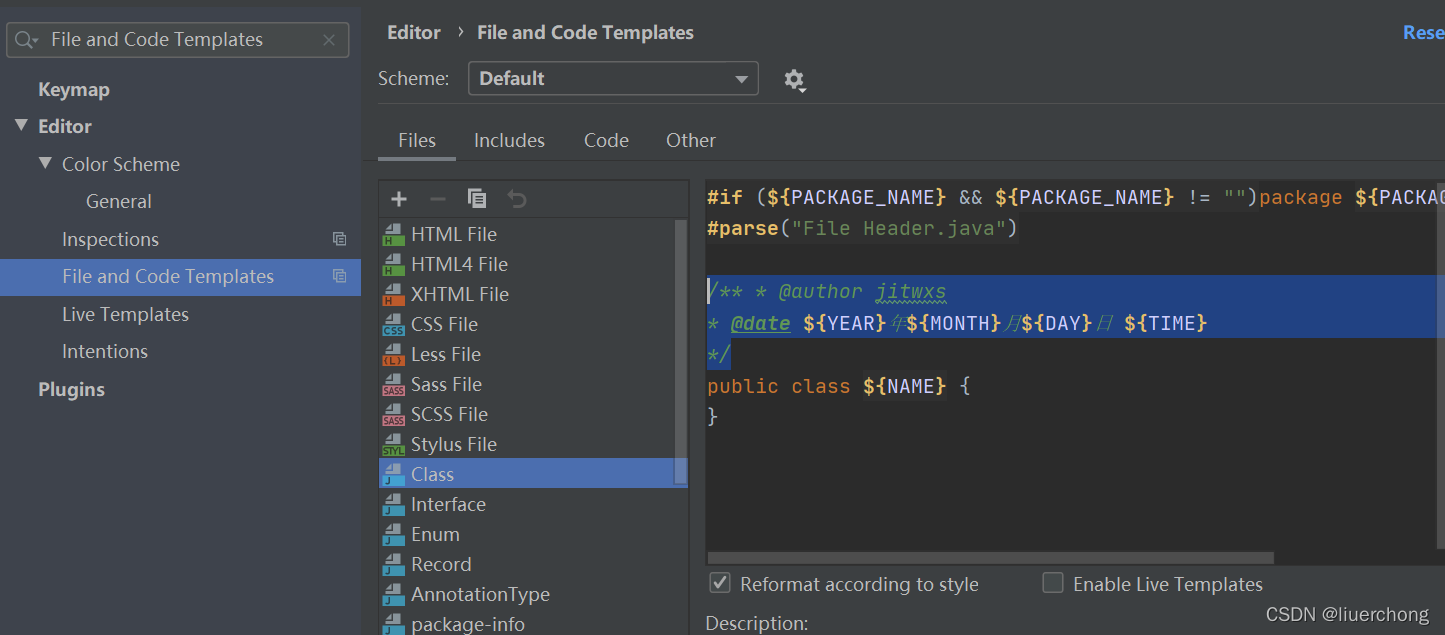
打开 IDEA 的 Settings,点击 Editor–>File and Code Templates,点击右边 File 选项卡下面的 Class,在其中添加
/** * @author liu
- @date Y E A R 年 {YEAR}年 YEAR年{MONTH}月${DAY}日 ${TIME}
*/
配置Interface
同上选中Interface配置
方法注释
根据形参数目自动生成 @param 注解
根据方法是否有返回值智能生成 @Return 注解
1.首先在 Settings 中点击 Editor–>Live Templates。
点击最右边的 +,首先选择 2. Template Group… 来创建一个模板分组
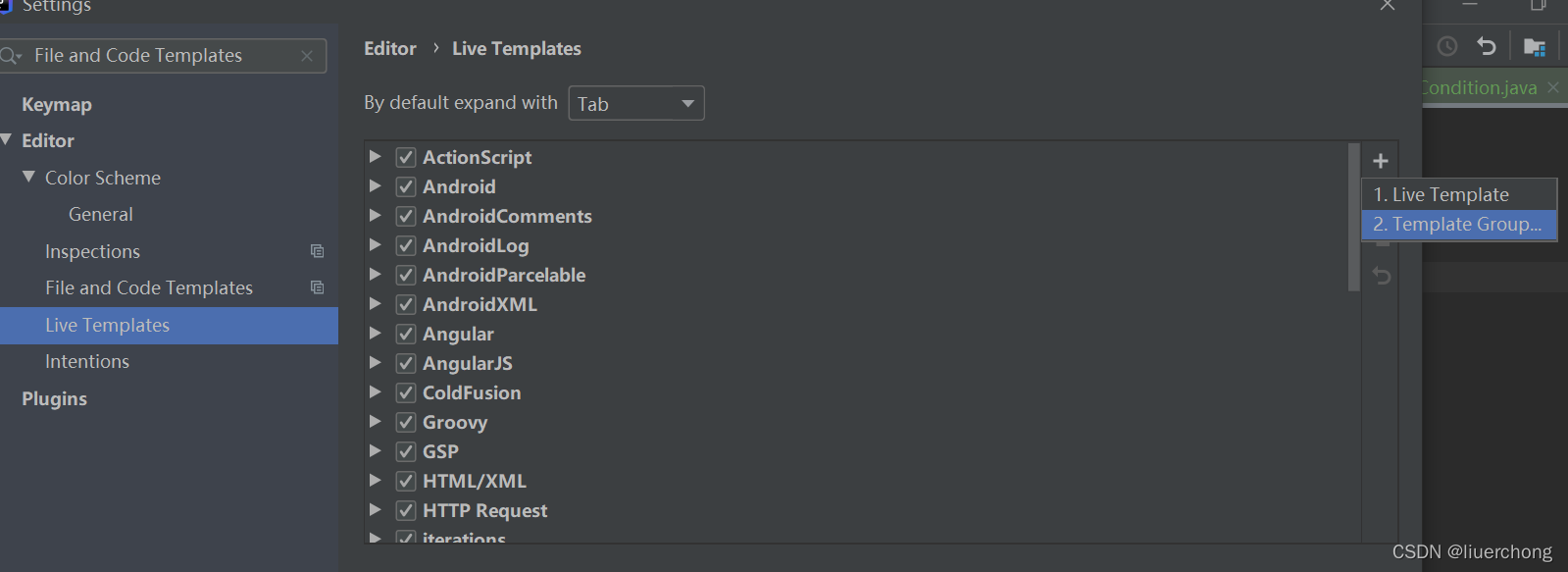
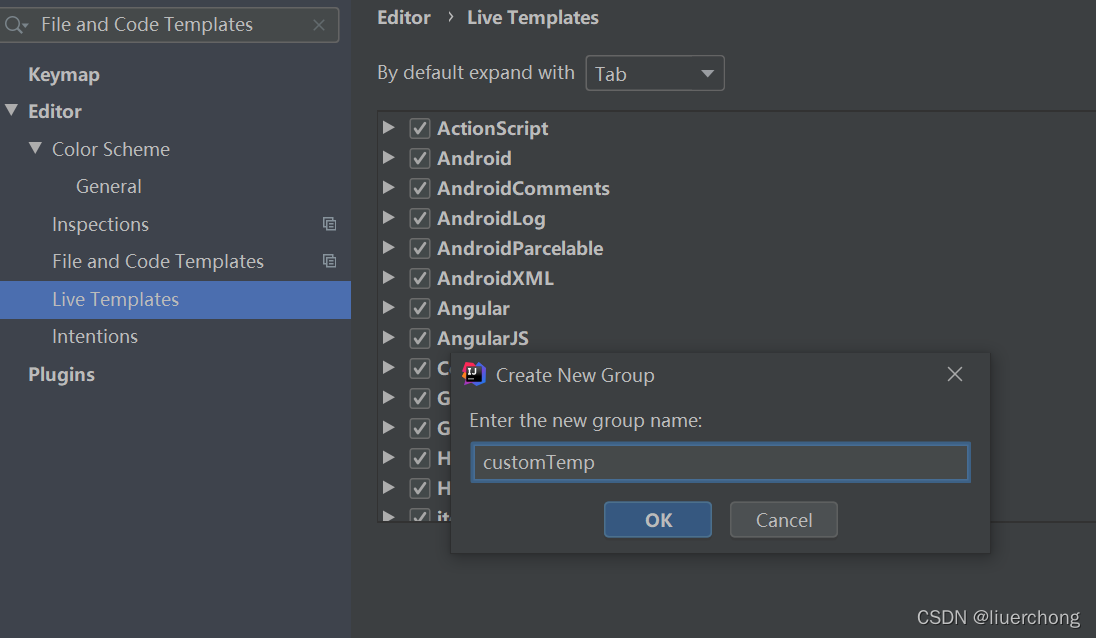
然后选中刚刚创建的模板分组 customTemp,然后点击 +,选择 1. Live Template:
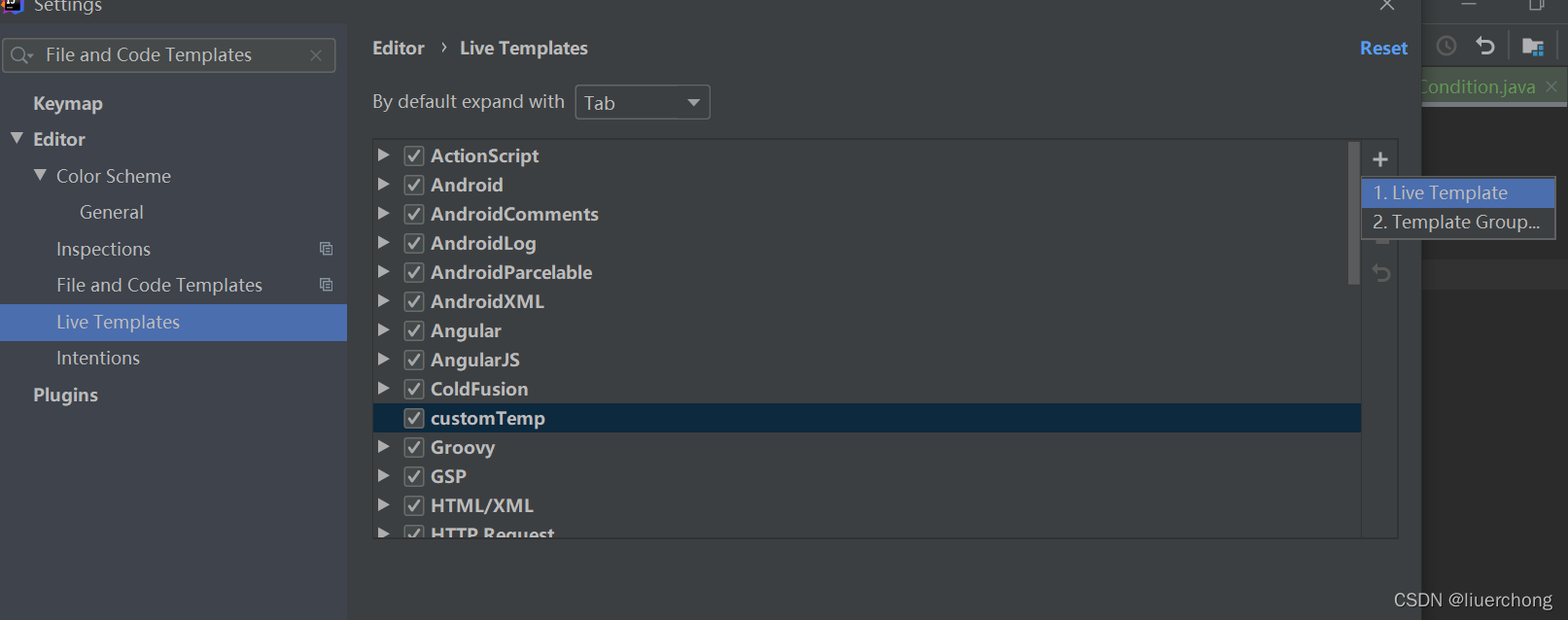
此时就会创建了一个空的模板,我们修改该模板的 Abbreviation、Description 和 Template text。需要注意的是,Abbreviation 必须为 *,最后检查下 Expand with 的值是否为 Enter 键。
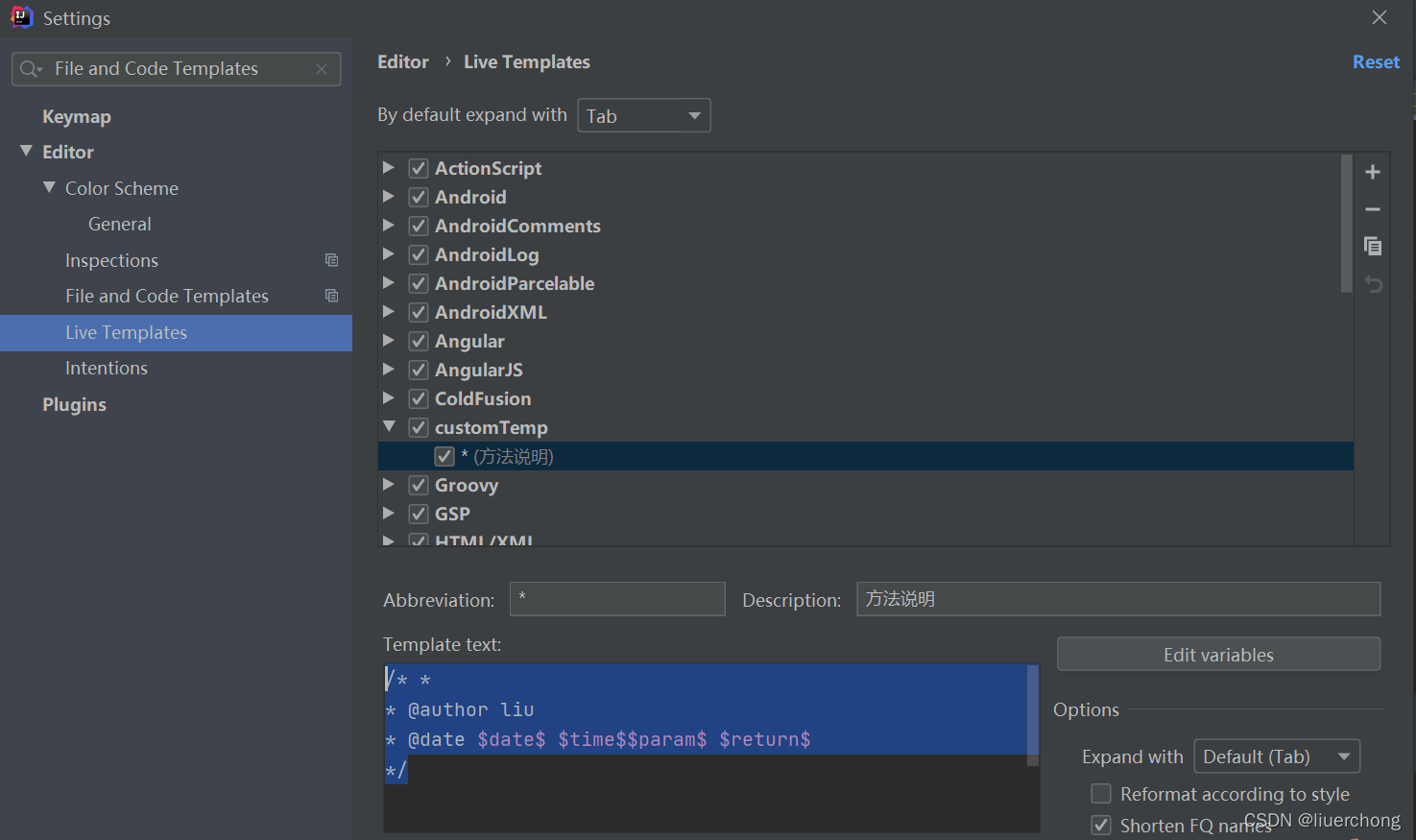
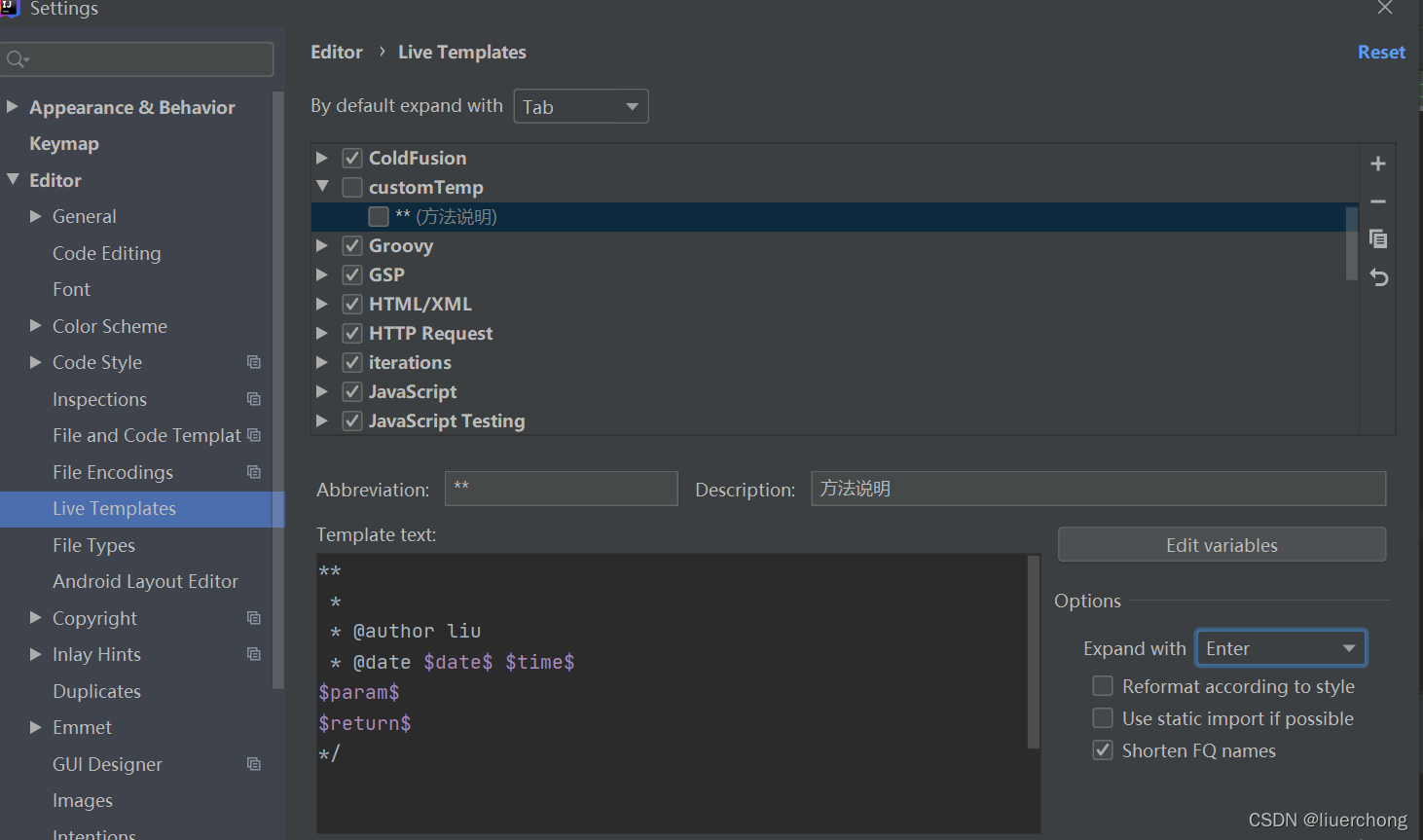
/* *
- @author liu
- @date d a t e date date t i m e time time p a r a m param param r e t u r n return return
*/
点击 Define,在弹框中勾选Java,表示将该模板应用于所有的 Java 类型文件。
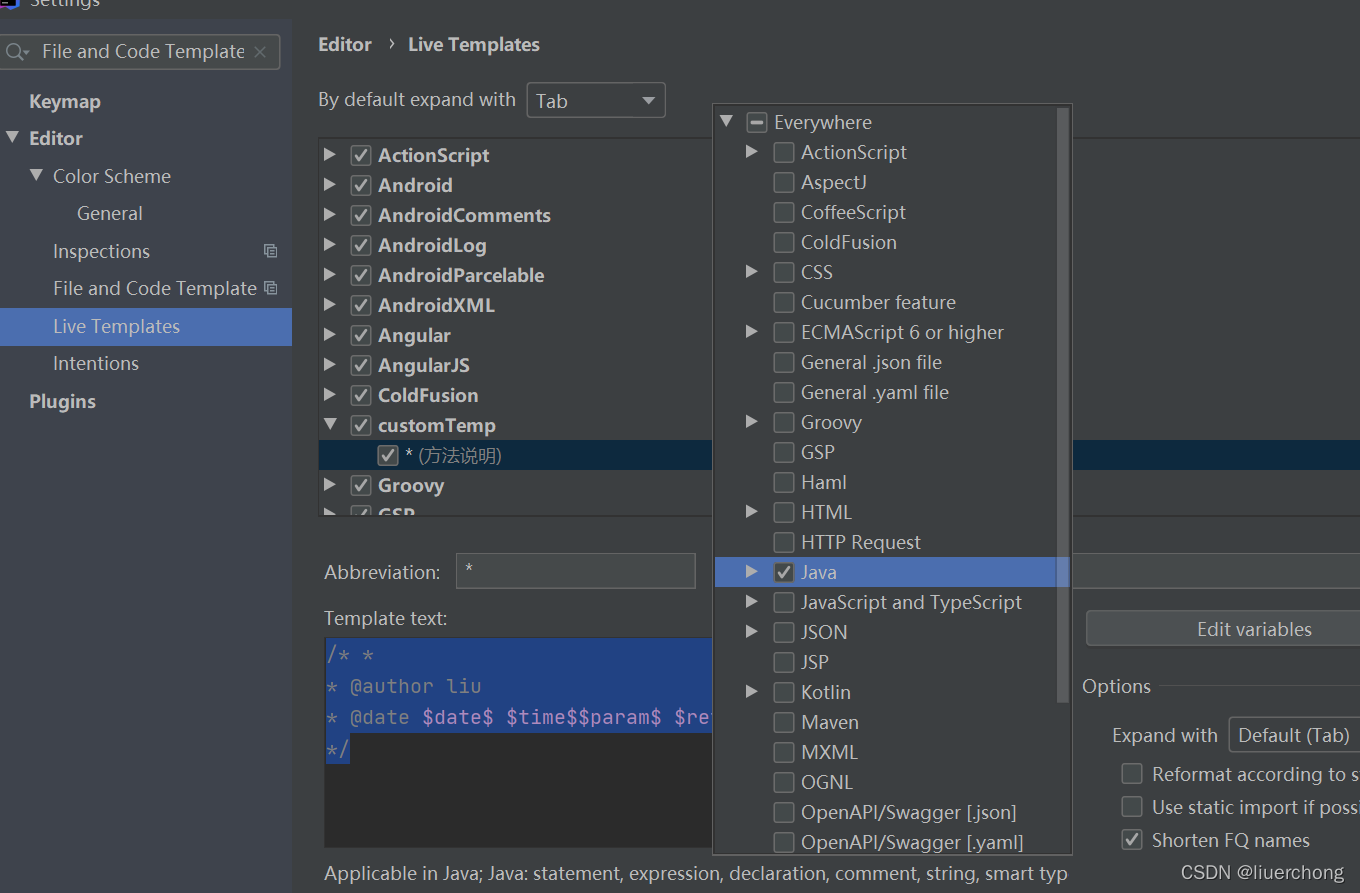
设置 applicable contexts
对 d a t e date date参数进行方法映射,让 IDEA 能够明白这些参数的含义。点击 Edit variables 按钮:

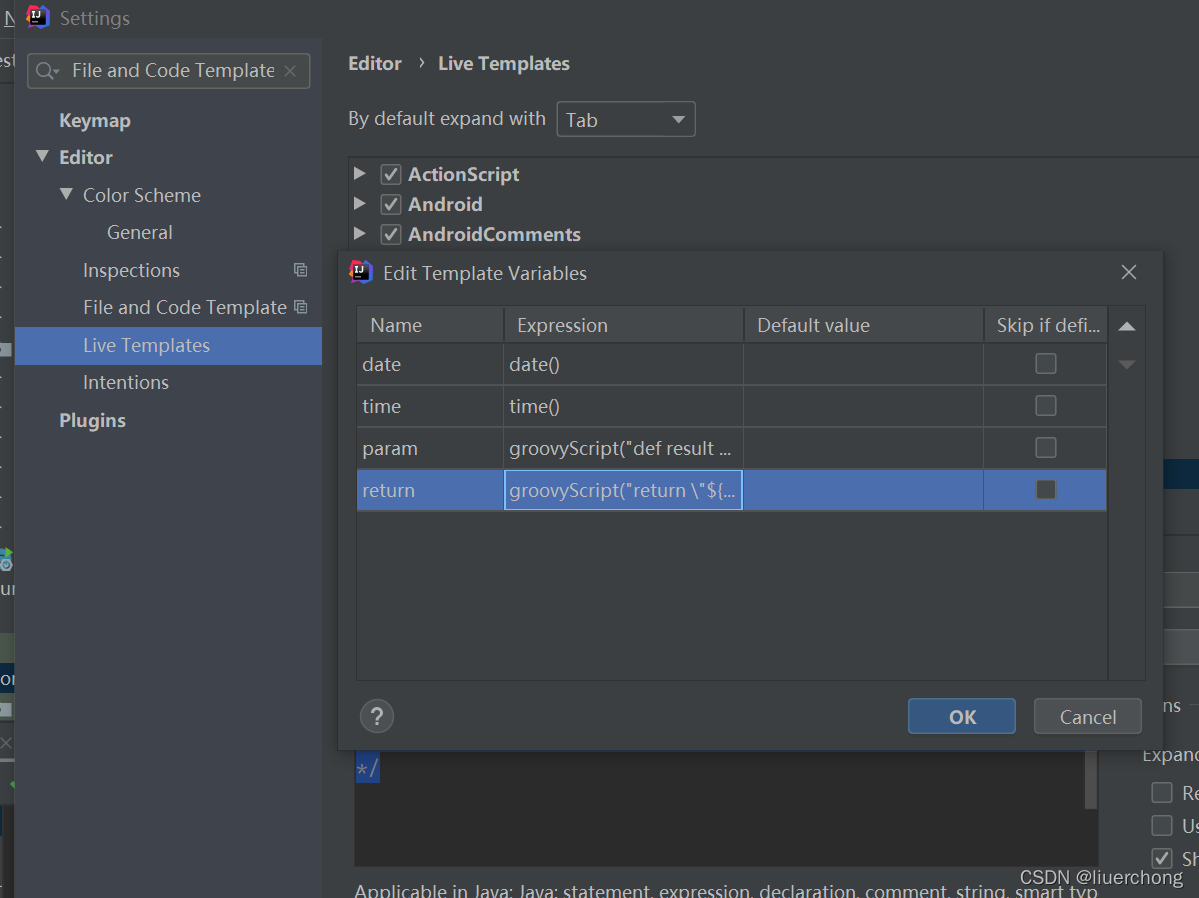
设置 Expression
需要注意的是,date 和 time 的 Expression 使用的是 IDEA 内置的函数,直接使用下拉框选择就可以了,而 param 这个参数 IDEA 默认的实现很差,因此我们需要手动实现,代码如下:
param
groovyScript(“def result = ‘’;def params = “${_1}”.replaceAll(‘[\\[|\\]|\\s]’, ‘’).split(‘,’).toList(); for(i = 0; i < params.size(); i++) {if(params[i] != ‘’)result+='* @param ’ + params[i] + ’ ’ +((i < params.size() - 1) ? '\r\n ’ : ‘’)}; return result == ‘’ ? null : result”, methodParameters())
return
groovyScript(“def returnType = “${_1}”; def result =‘’;if(returnType==‘null’||returnType==‘void’){return;}else{result += ‘* @return ‘;cls = returnType.split(’<’);for(i = 0; i < cls.size(); i++){temp = cls[i].tokenize(‘.’);result += temp[temp.size() - 1] + ((i < cls.size() - 1) ? ‘<’ : ‘’);};return result + ’ ';}”, methodReturnType());
最后别忘了点击“Apply”和“OK”保存设置。